在这个颜值当道,屌丝闪边的时代,拼不过颜值拼内涵,只有知识丰富才能提升一个人的内在气质和修养,所谓人丑就要多学习,今天图老师给大家分享Photoshop绘制另类的3D网页布局,希望可以对大家能有小小的帮助。
【 tulaoshi.com - PS 】
先看看最终效果图
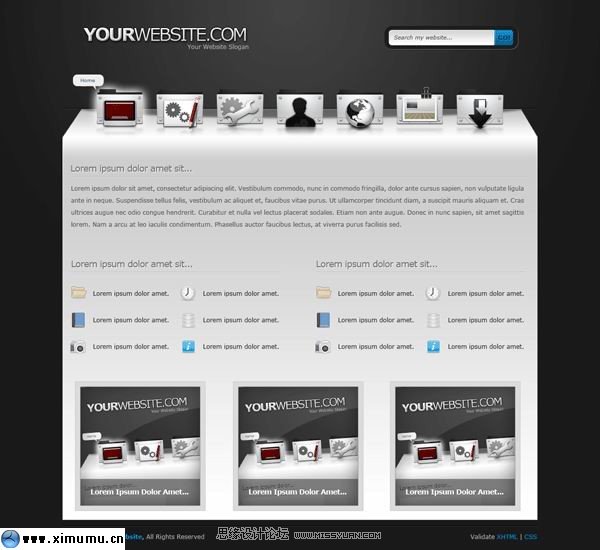
效果不错吧,那么就跟夕木木一起动手吧。
1。打开photohshop软件,新建一个1200*1200文档。设置前景色:#424241″背景色: #191919。然后在工具箱选择渐变工具,设置如下图:
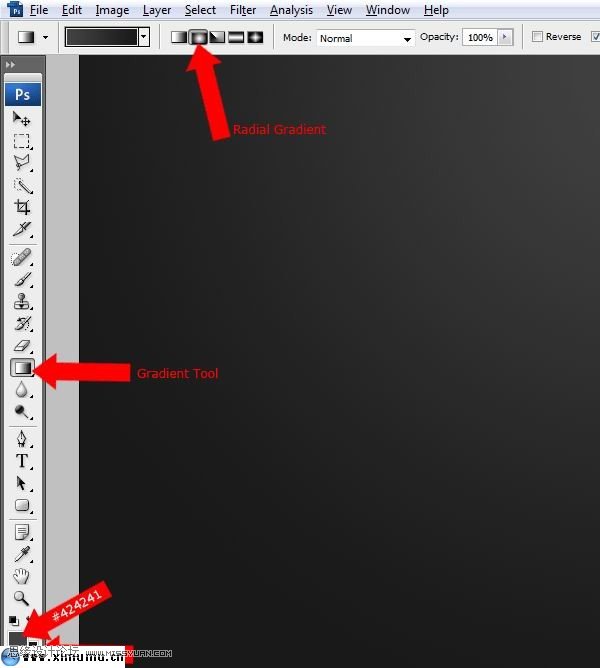
渐变效果如下图:
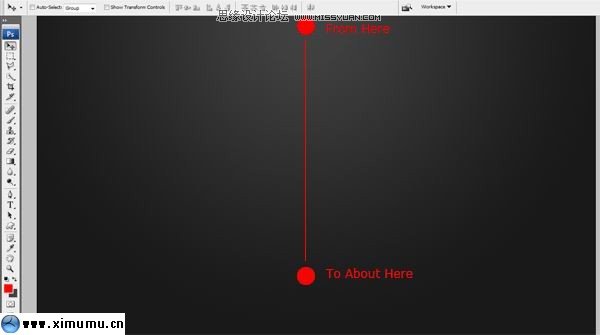
2。选择文字工具打上你网站的名字和宣传词,效果如下图:
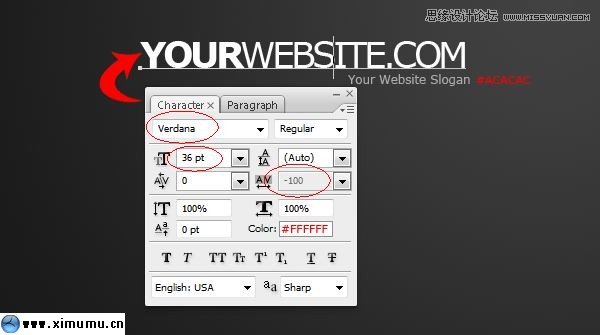
接下来给这些文字添加一些图层样式:
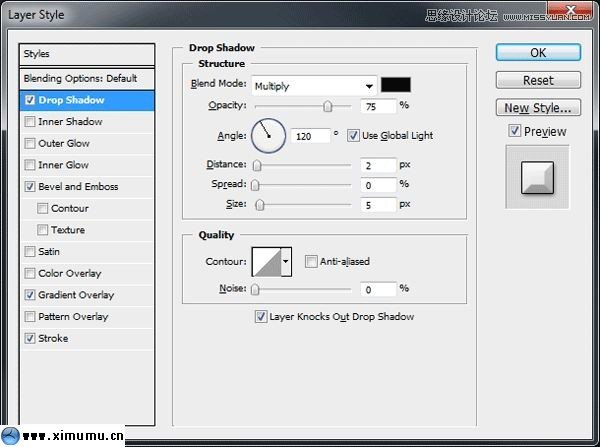
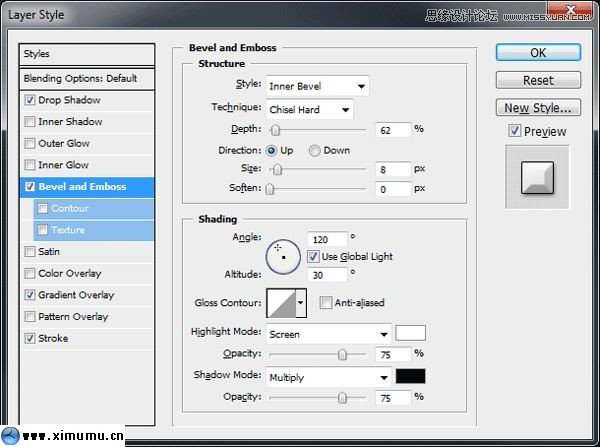
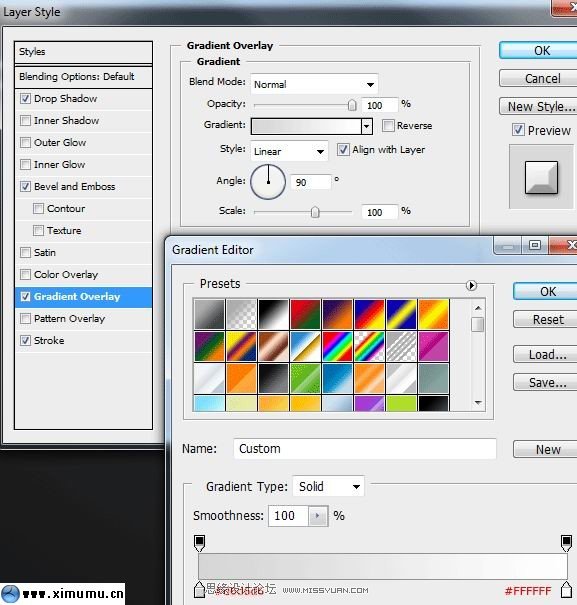
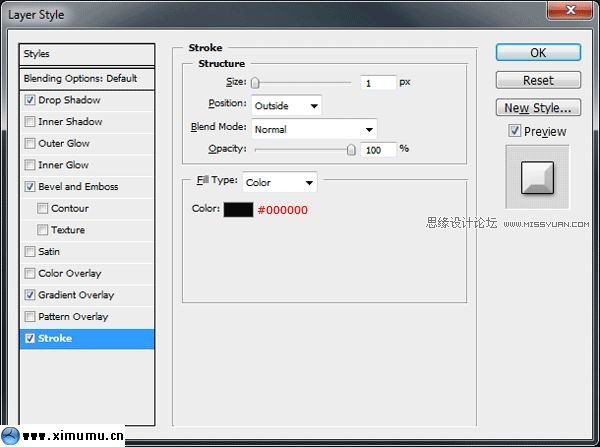
最终的效果如下图:
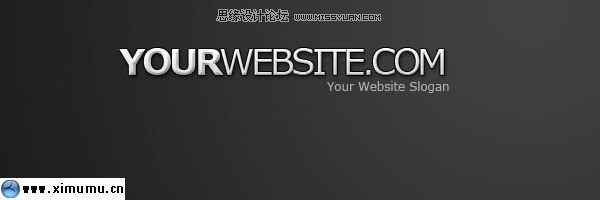
3。接下来我们给网页添加一个搜索框,选择圆角矩形工具并设其圆角的大小为:15px.在页面的右上角画一个圆角矩形。
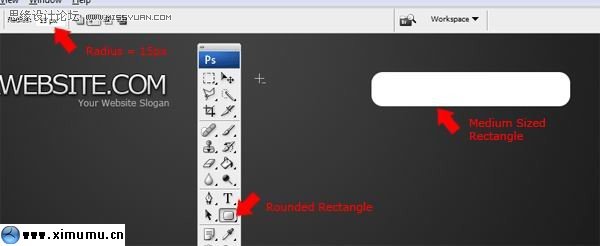
接下来给这个矩形添加一个图层样式设置如下图:
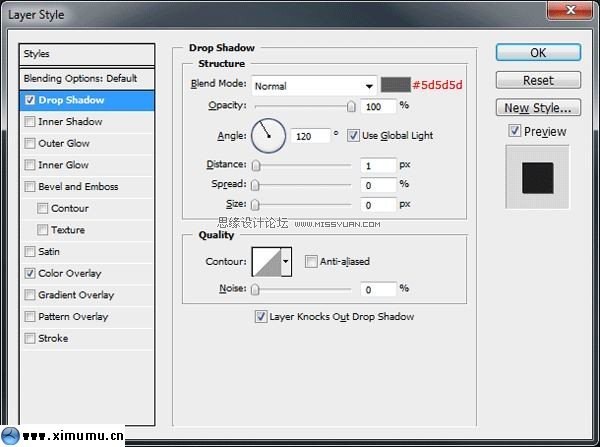
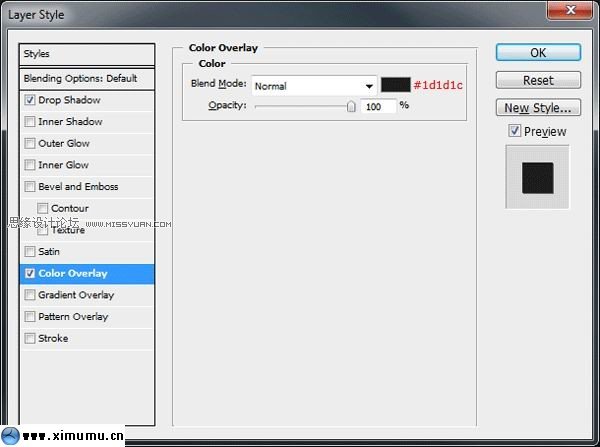
最终效果如下图:
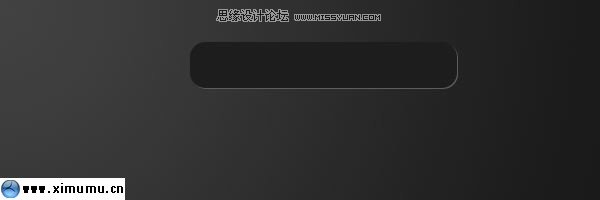
再次选择圆角矩形工具并设置圆角的大小为:5px。画一个比较小的矩形,按ctrl+enter把路径变为选区,然后给这个选区填充白色。
使用矩形选区工具,把这个小的圆角矩形裁剪后半截,按ctrl+x,再按ctrl+v复制到一个新的图层,然后暂时隐藏起来,留到后面要用。
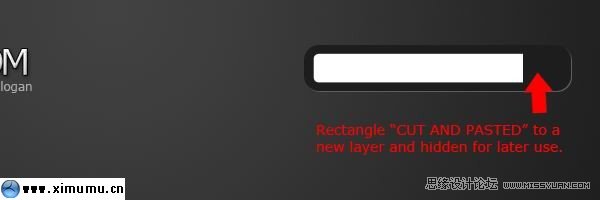
接下来给这个矩形的前半部添加一个图层样式,设置如下图:
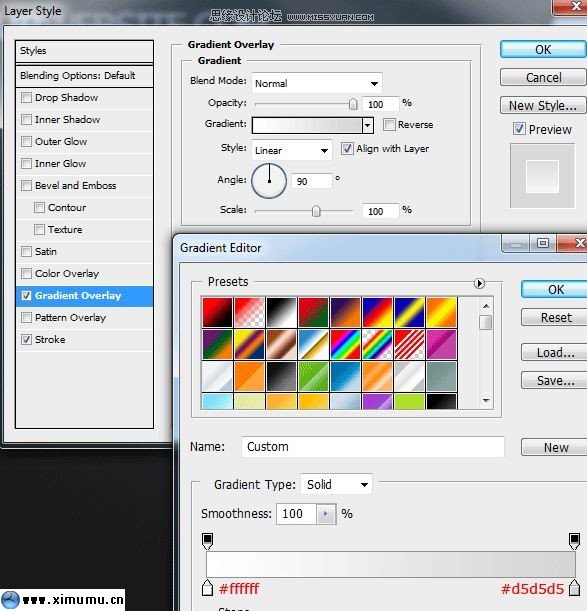
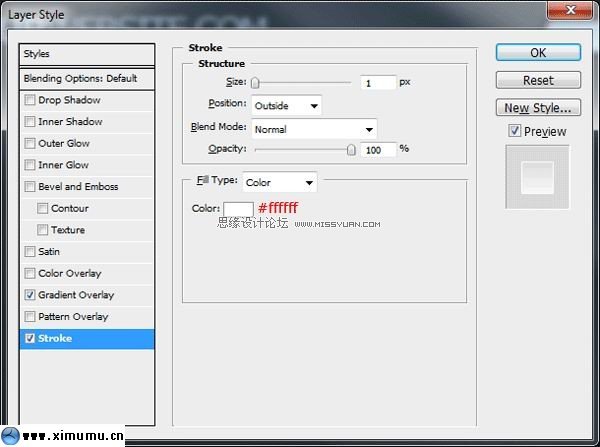
其效果如下图:

下面我们把刚才隐藏的后半部打开,利用图层样式,把它做成一个按扭。
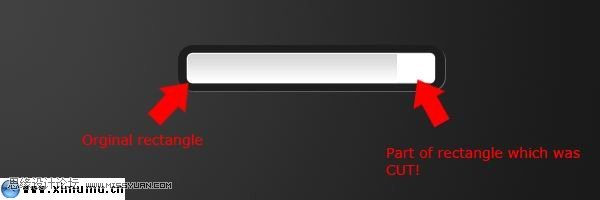
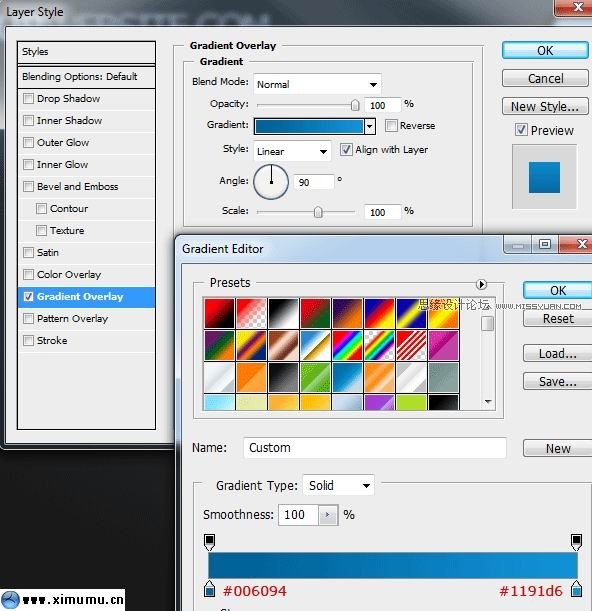
新建一个图层,我们给这个按扭添加两条1px的线条,一条填充白色,一条填充黑色。并设这个图层的混合选项:soft light最后的效果下图:
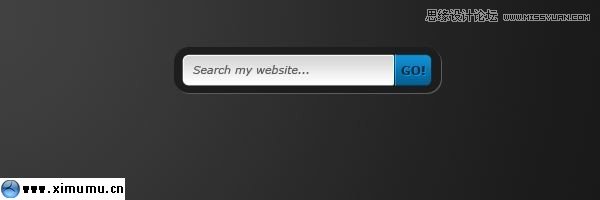
4。接下来我们来建一个3D导航。
新建一个图层,在距离搜索框下的100 px左右,画两条1 px宽950 px长的线条,一条填充黑色,一条填充白色。并混合模式:叠加.
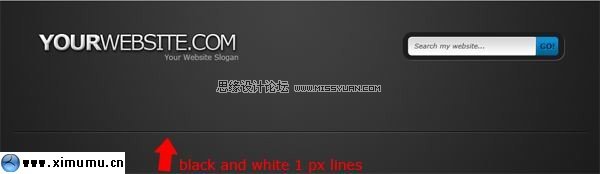
新建一个图层,选择矩形选区工具画一个与线条一样宽的矩形,并填充白色。
按键盘上ctrl+T组合键,右击菜单选择透视。把鼠标移到左边的节点上按住不放拖动,最终效果如下图:
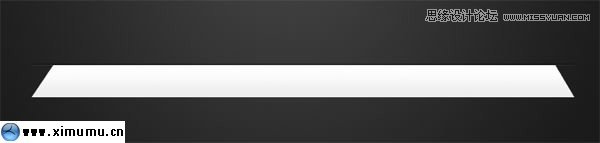
接下来双击这个图层打开图层样式的对话框,设置如下:
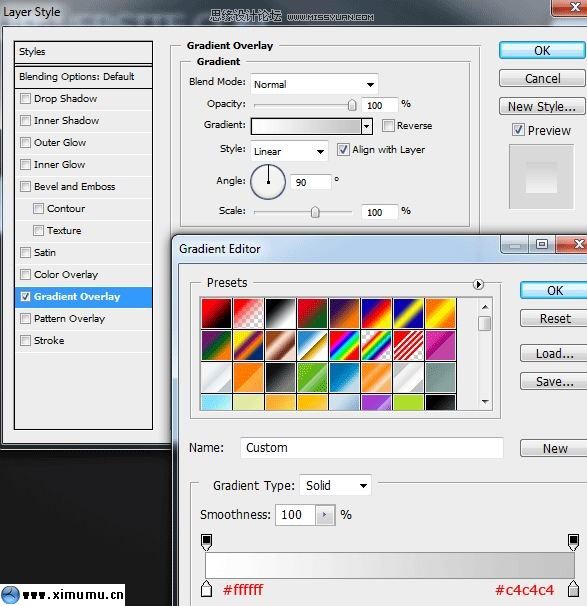
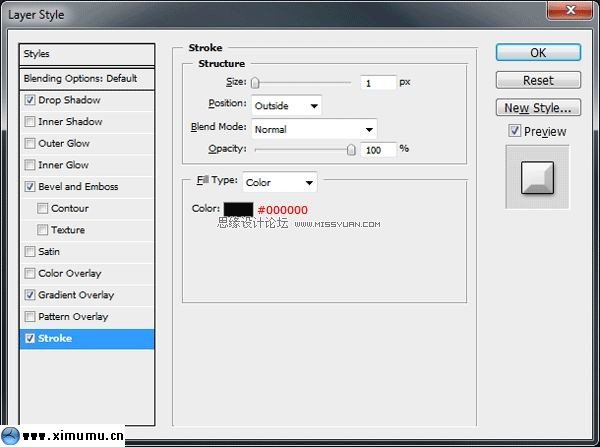
选择椭圆选框工具画一个椭圆,效果如下图:
(本文来源于图老师网站,更多请访问http://www.tulaoshi.com/ps/)给这个椭圆选取区填充黑色,并设置它的不透明度为:50%。如果你一步一步跟着我做的话,你就会得到下面的效果。
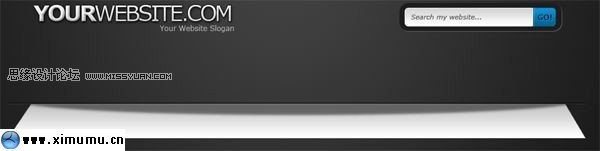
5。下面我们来给导航加一些元素。我在这个网页下载一些图标:http://apathae.deviantart.com/art/W-R-E-N-84310039
给第一个图标添加一个外发光的效果(在图层样式里添加哦)。

按ctrl+J复制图标,再按ctrl+T,在右击菜单中找到垂直翻转。然后选择:滤镜-模糊-高斯模糊,给这些图标添加一些模糊的效果。

点击图层面板上的蒙版图标,给这些图标添加一个蒙版,然后选择渐变工具渐变色彩从黑--白。然后使用渐变工具从上到下拖拉。最终的效果如下:

最后我给第一个图标添加一个小提示的图标,效果如下图:

6。接下来我们来完成页面的主体部分。
使用矩形选区工具来画出主体的部分。要注意的一点是矩形的大小要和导航的一样大。
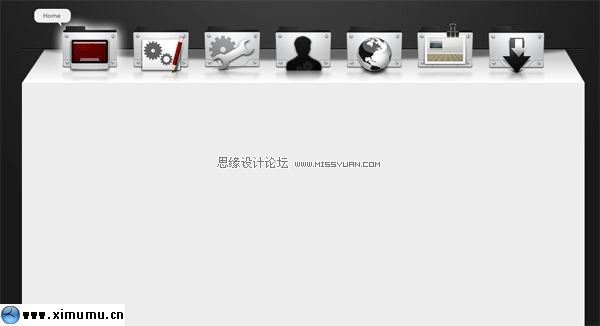
给这个矩形添加一个图层样式,设置如下图:
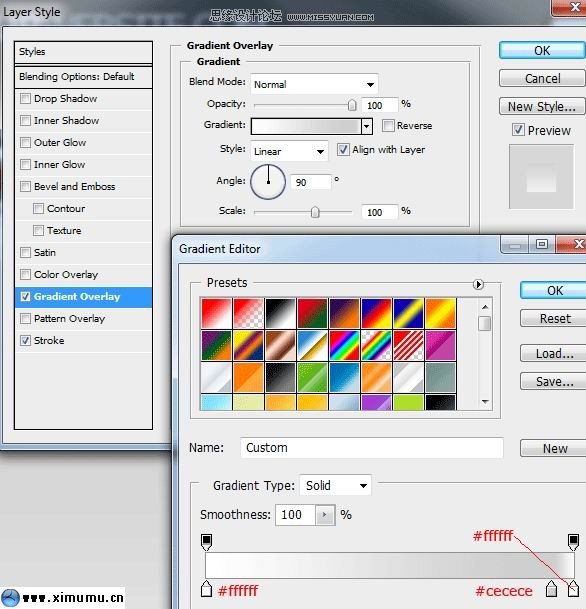
给主体添加你想要的内容,在这里我把主体分成了三个部分来添加,其最终的效果如下图:
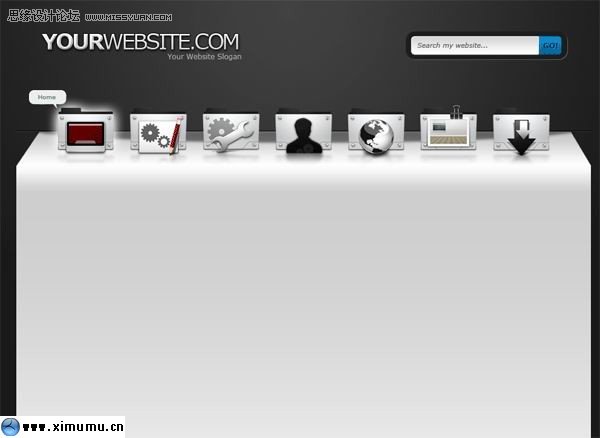
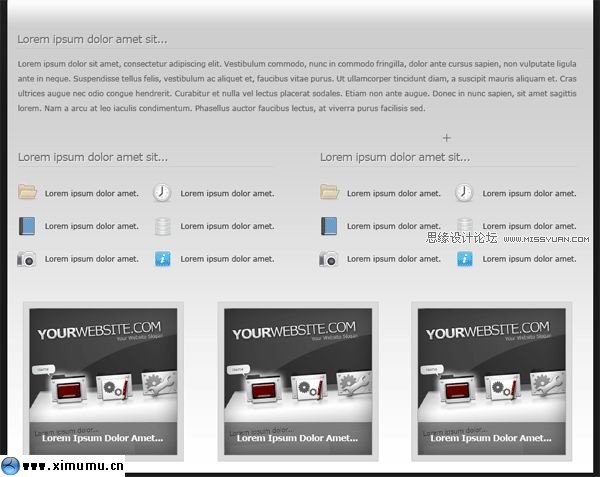
7。嘎嘎。。。终于快大功告成了。最后我们来给页面添加页脚。
在主体的下面添加两条1 px的直线,一条填充黑色,一条填充白色。并混合模式:叠加.(有没有印象哟,上面我们也做过同样的步骤).
最后加上你网站的信息,这样一张较为较特殊的网页布局就完成了。
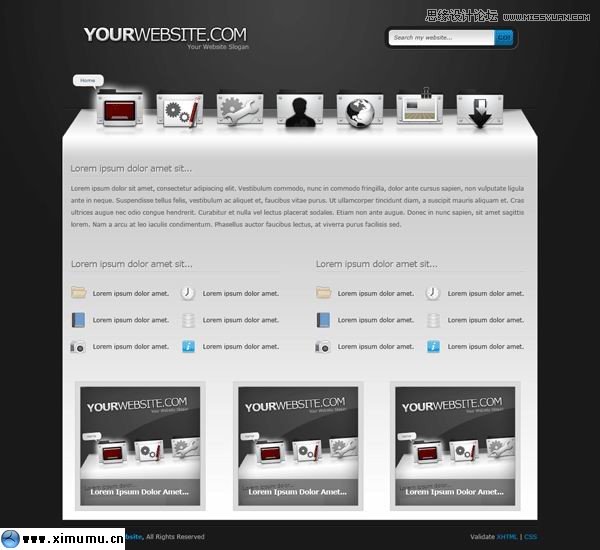
来源:http://www.tulaoshi.com/n/20160216/1570443.html
看过《Photoshop绘制另类的3D网页布局》的人还看了以下文章 更多>>
如果您有什么好的建议或者疑问,可以联系我们。 商务合作QQ:3272218541;3282258740。商务合作微信:13319608704;13319603564。
加好友请备注机构名称。让我们一起学习、一起进步tulaoshi.com 版权所有 © 2019 All Rights Reserved. 湘ICP备19009391号-3

微信公众号
